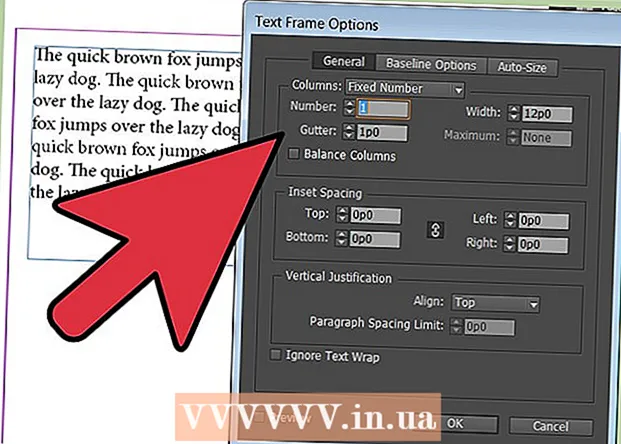Schrijver:
Janice Evans
Datum Van Creatie:
26 Juli- 2021
Updatedatum:
1 Juli- 2024
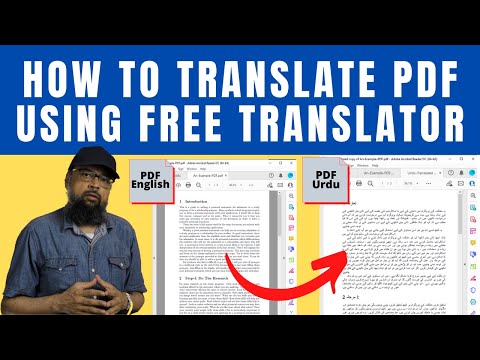
Inhoud
1 Open de Google Translate-website. Ga naar https://translate.google.com/?hl=nl in de webbrowser van uw computer. 2 Klik op De documenten. U vindt deze optie boven het linker tekstvak.
2 Klik op De documenten. U vindt deze optie boven het linker tekstvak.  3 Klik op Selecteer op computer. U vindt deze optie in het midden van de pagina. Er wordt een Verkenner (Windows) of Finder (Mac)-venster geopend.
3 Klik op Selecteer op computer. U vindt deze optie in het midden van de pagina. Er wordt een Verkenner (Windows) of Finder (Mac)-venster geopend.  4 Selecteer een PDF-document. Navigeer naar de map met het PDF-bestand en klik erop.
4 Selecteer een PDF-document. Navigeer naar de map met het PDF-bestand en klik erop.  5 Klik op Open. Deze knop bevindt zich in de rechter benedenhoek. De pdf wordt geüpload naar de Google Translate-website.
5 Klik op Open. Deze knop bevindt zich in de rechter benedenhoek. De pdf wordt geüpload naar de Google Translate-website.  6 Selecteer de doeltaal. Doe het bovenaan het rechter tekstvak, of klik op
6 Selecteer de doeltaal. Doe het bovenaan het rechter tekstvak, of klik op  en selecteer uw taal in het vervolgkeuzemenu.
en selecteer uw taal in het vervolgkeuzemenu. - U kunt dit proces herhalen voor de originele taal in het linker tekstvak. Als u de optie "Taal detecteren" echter actief laat, zal Google Translate deze zelf proberen te detecteren.
 7 Klik op Vertalen. Deze knop staat aan de rechterkant van de pagina. Google Translate begint het PDF-document te vertalen.
7 Klik op Vertalen. Deze knop staat aan de rechterkant van de pagina. Google Translate begint het PDF-document te vertalen. - Het vertaaldocument zal alleen tekst bevatten. Geen van de afbeeldingen uit de originele PDF wordt erin weergegeven.
 8 Bekijk het vertaalde document. Blader hiervoor door de vertaling. Houd er rekening mee dat de afbeeldingen niet worden weergegeven, maar dat alle tekst in het originele bestand wordt vertaald.
8 Bekijk het vertaalde document. Blader hiervoor door de vertaling. Houd er rekening mee dat de afbeeldingen niet worden weergegeven, maar dat alle tekst in het originele bestand wordt vertaald. Methode 2 van 2: DocTranslator
 1 Open de website van de DocTranslator-service. Ga naar https://www.onlinedoctranslator.com/ in de webbrowser van uw computer.
1 Open de website van de DocTranslator-service. Ga naar https://www.onlinedoctranslator.com/ in de webbrowser van uw computer. - DocTranslator bevat meer dan 104 talen en verandert niets aan de originele opmaak van het document en de positie van afbeeldingen tijdens het vertalen.
 2 Klik op Download nu de vertaling. U vindt deze oranje knop in het midden van de pagina.
2 Klik op Download nu de vertaling. U vindt deze oranje knop in het midden van de pagina.  3 Klik op Upload het bestand. U vindt deze knop in het midden van de pagina. Er wordt een Verkenner (Windows) of Finder (Mac)-venster geopend.
3 Klik op Upload het bestand. U vindt deze knop in het midden van de pagina. Er wordt een Verkenner (Windows) of Finder (Mac)-venster geopend.  4 Selecteer een PDF-document. Navigeer naar de map met het PDF-bestand en klik erop.
4 Selecteer een PDF-document. Navigeer naar de map met het PDF-bestand en klik erop.  5 Klik op Open. Deze knop bevindt zich in de rechter benedenhoek. Het document wordt geüpload naar de DocTranslator-website.
5 Klik op Open. Deze knop bevindt zich in de rechter benedenhoek. Het document wordt geüpload naar de DocTranslator-website. - Als er een bericht verschijnt dat het langer dan normaal duurt om het document te laden, klikt u op OK.
 6 Selecteer de doeltaal. Open het tweede taalmenu onderaan en in het midden van de pagina en selecteer vervolgens de taal waarin u de PDF wilt vertalen.
6 Selecteer de doeltaal. Open het tweede taalmenu onderaan en in het midden van de pagina en selecteer vervolgens de taal waarin u de PDF wilt vertalen. - Scrol omhoog of omlaag om de gewenste taal te vinden.
 7 Klik op Vertalen. U vindt deze oranje knop in het rechterdeelvenster.DocTranslator begint met het vertalen van het document.
7 Klik op Vertalen. U vindt deze oranje knop in het rechterdeelvenster.DocTranslator begint met het vertalen van het document.  8 Wacht tot het document is vertaald. Dit duurt een paar minuten (vanwege de noodzaak om de opmaak te behouden).
8 Wacht tot het document is vertaald. Dit duurt een paar minuten (vanwege de noodzaak om de opmaak te behouden).  9 Klik op Upload het vertaalde document. U vindt deze link in het midden van de pagina wanneer het vertaalproces is voltooid. Het vertaalde PDF-bestand wordt naar uw computer gedownload.
9 Klik op Upload het vertaalde document. U vindt deze link in het midden van de pagina wanneer het vertaalproces is voltooid. Het vertaalde PDF-bestand wordt naar uw computer gedownload. - Afhankelijk van uw browserinstellingen kan het bestand automatisch worden gedownload zodra het beschikbaar is.
Tips
- Onthoud dat online vertalen nooit perfect is (huur daarvoor een professionele vertaler in). De vertaling van zowel DocTranslator als Google Translate zal fouten bevatten en in sommige gevallen kan het helemaal zinloos blijken te zijn.
Waarschuwingen
- Met Google Translate kunt u geen vertaald PDF-document opslaan - gebruik daarvoor DocTranslator.